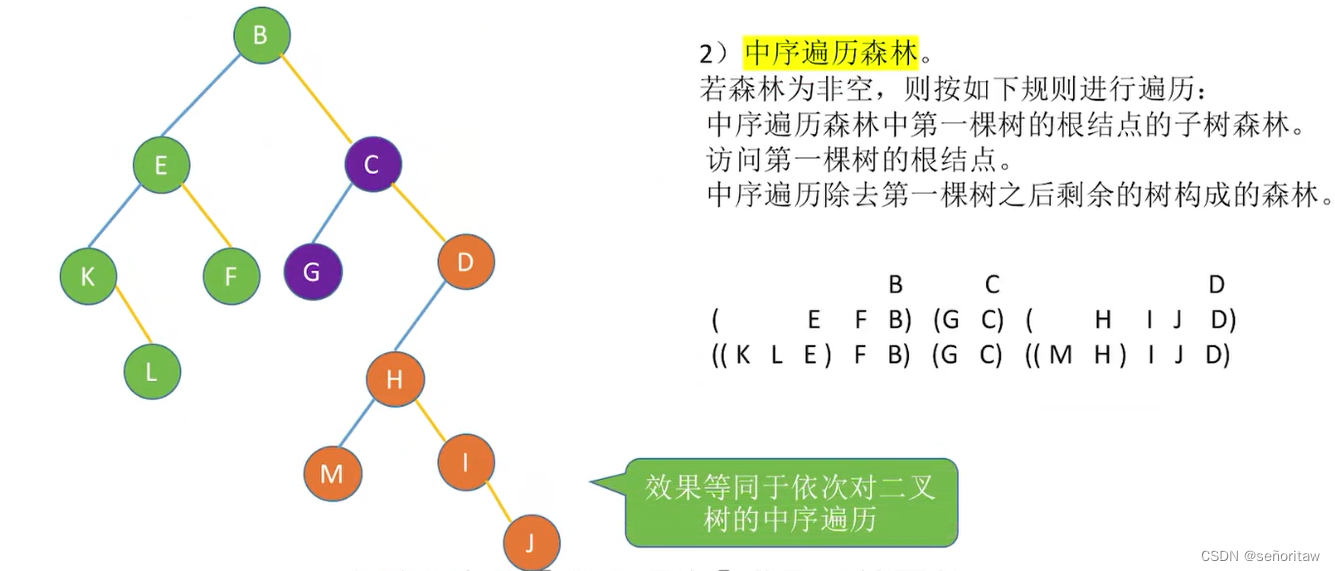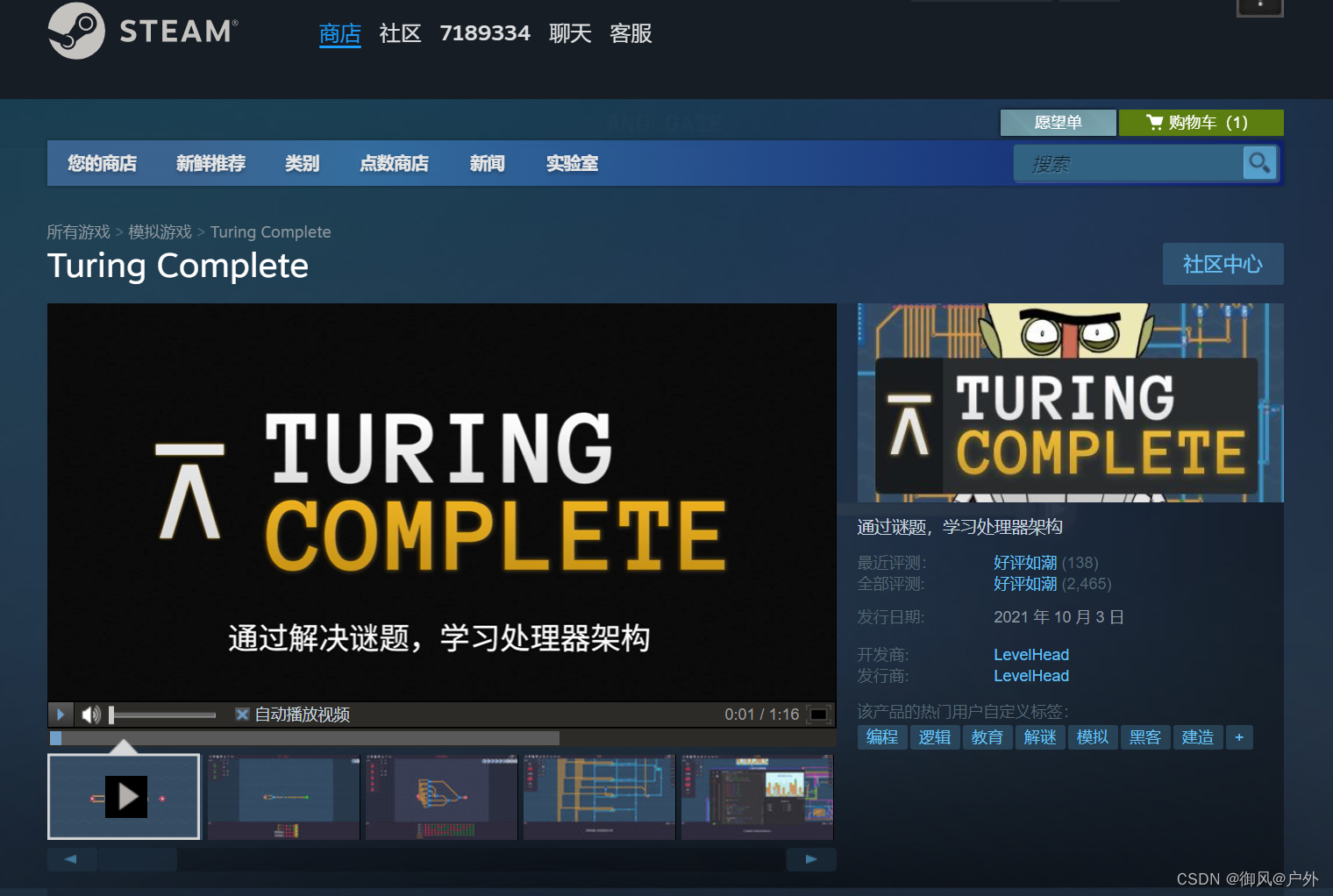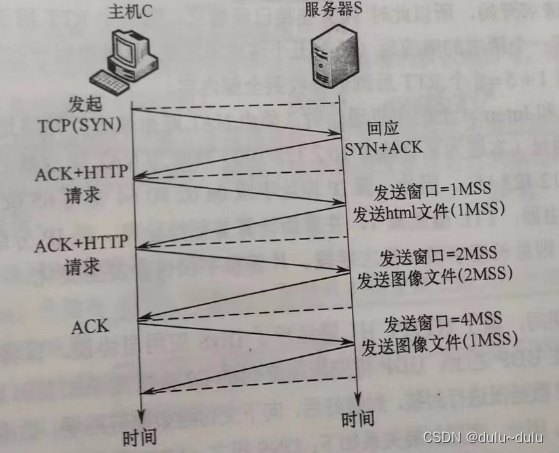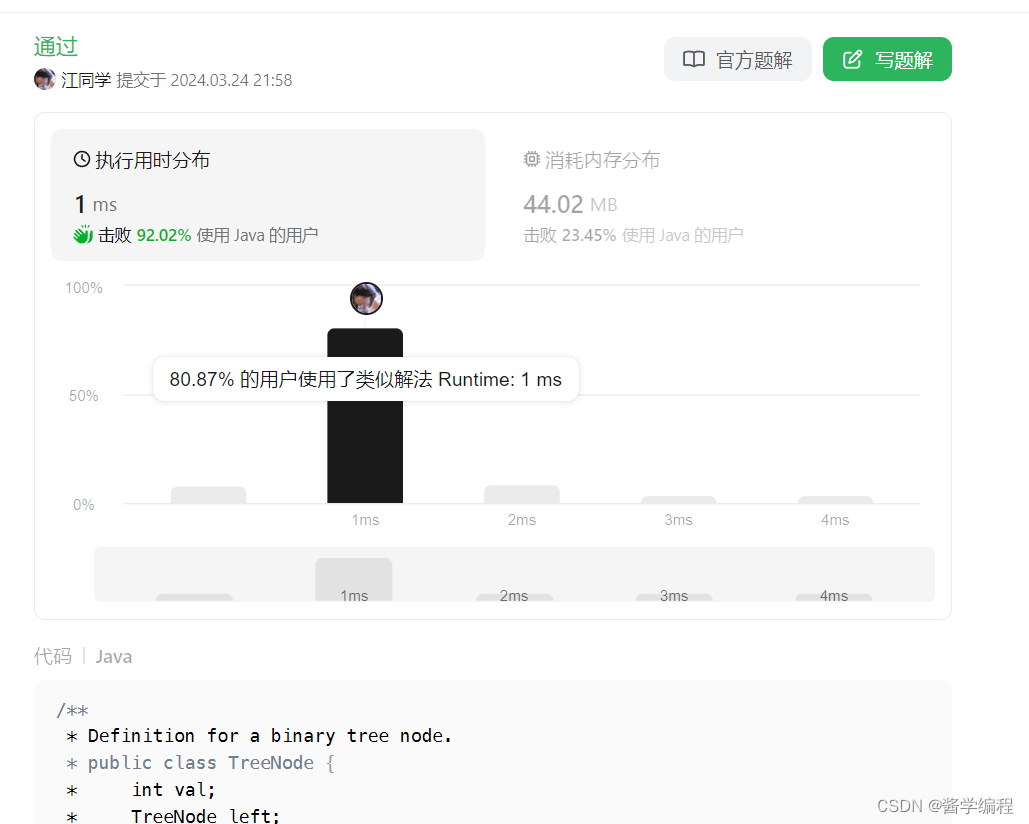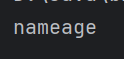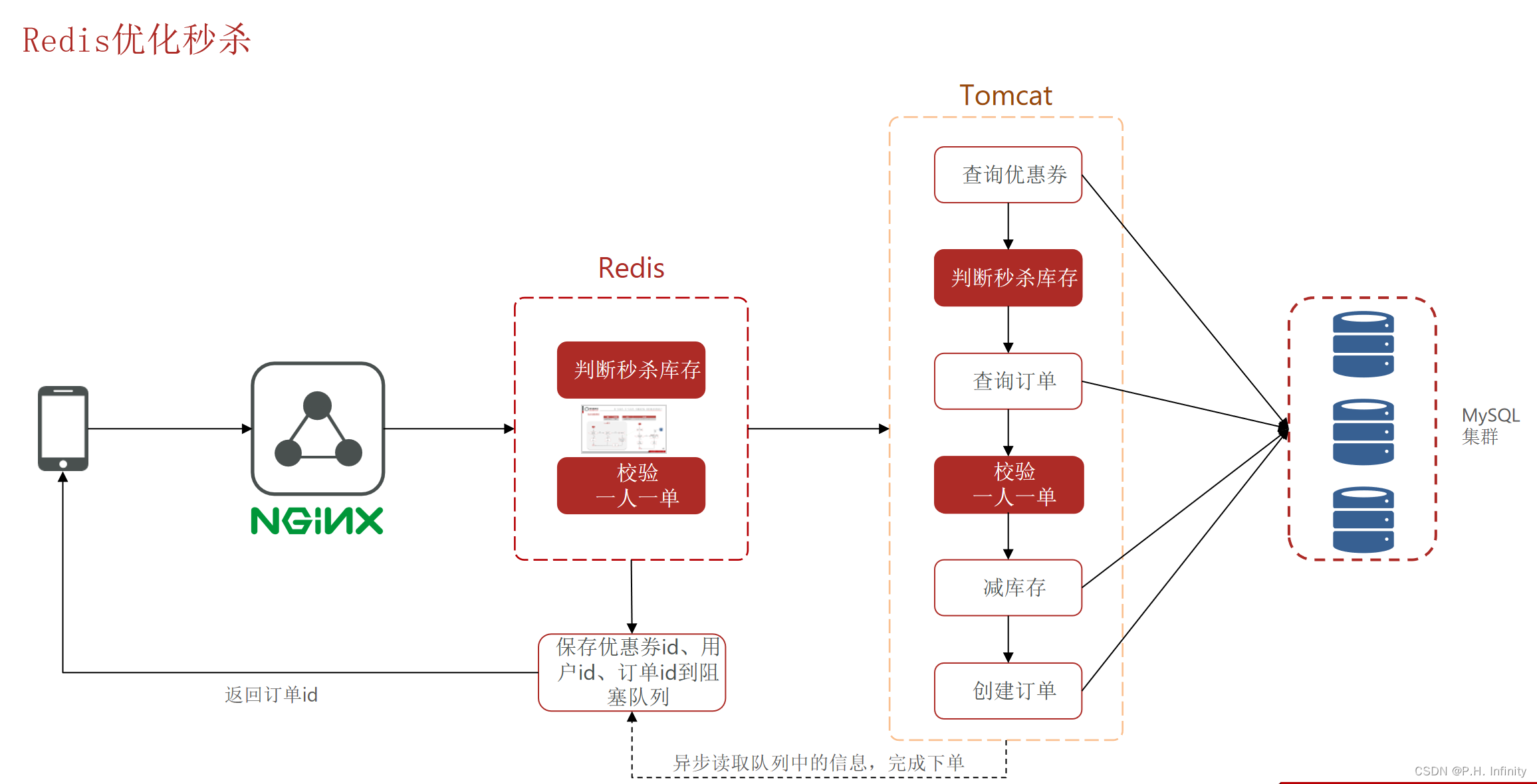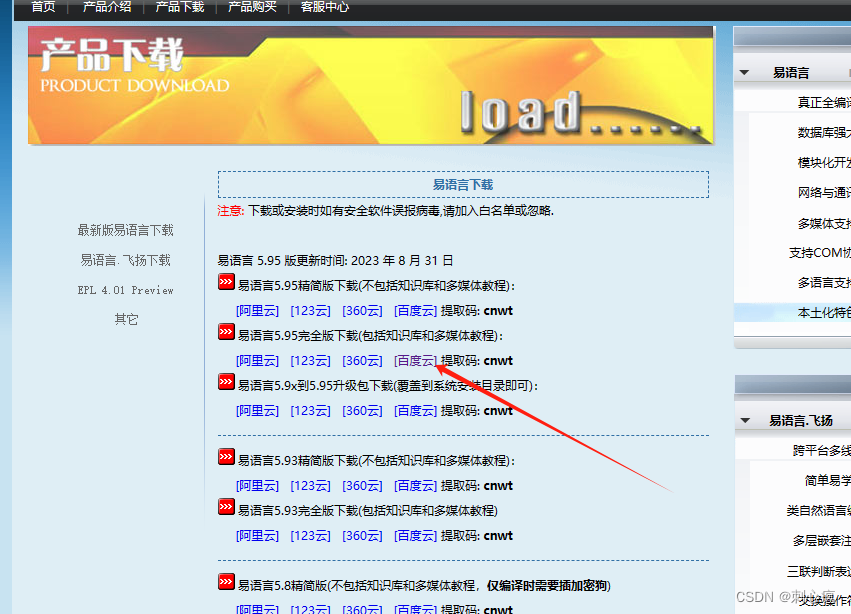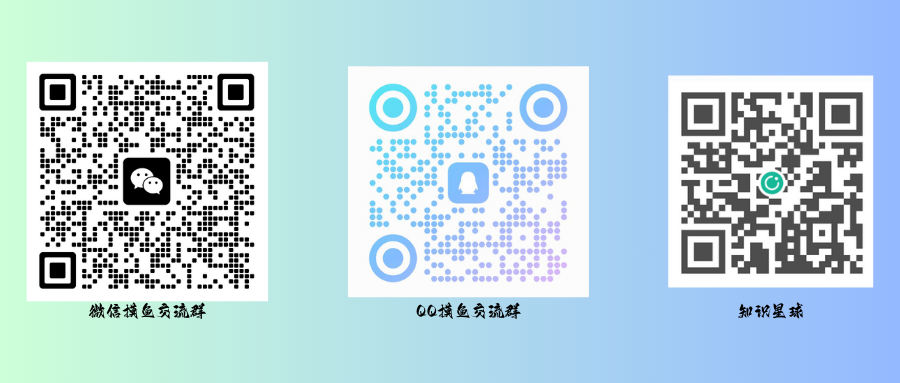文章目录
- 1. 启动WSL与虚拟机
- 2. 安装Docker与DolphinScheduler容器
1. 启动WSL与虚拟机
-
使用管理员权限运行命令:
Enable-WindowsOptionalFeature -Online -FeatureName Microsoft-Windows-Subsystem-Linux重启后即可创建虚拟机
-
在Microsoft Store中搜索Ubuntu,选一个长期支持安装即可。博主选择的是
Ubuntu 20.04.6 LTS
2. 安装Docker与DolphinScheduler容器
-
打开虚拟机,以管理员权限,安装docker:
sudo apt-get update sudo apt-get upgrade sudo curl -fsSL http://mirrors.aliyun.com/docker-ce/linux/ubuntu/gpg | sudo apt-key add - add-apt-repository "deb [arch=amd64] http://mirrors.aliyun.com/docker-ce/linux/ubuntu focal stable" sudo apt-get update sudo apt-get install docker-ce docker-ce-cli containerd.io -
安装DolphinScheduler:
官方参考链接:https://dolphinscheduler.apache.org/en-us/docs/3.2.1/guide/start/docker#using-standalone-server-docker-image
DolphinScheduler分很多个版本,这里我们以单机版Standalone-server为例:
Standalone-server DockerHub地址:https://hub.docker.com/r/apache/dolphinscheduler-standalone-server
- 拉取镜像文件
docker pull apache/dolphinscheduler-standalone-server:3.2.1
- 运行命令:
docker run -d --name dolphinscheduler \
-p 12345:12345 \
-p 8888:8888 \
-v /mnt/e/vm_data/docker_workpath:/data \
apache/dolphinscheduler-standalone-server:"3.2.1"
启动docker后,访问:http://127.0.0.1:12345/dolphinscheduler/ui/login,得到如下界面:
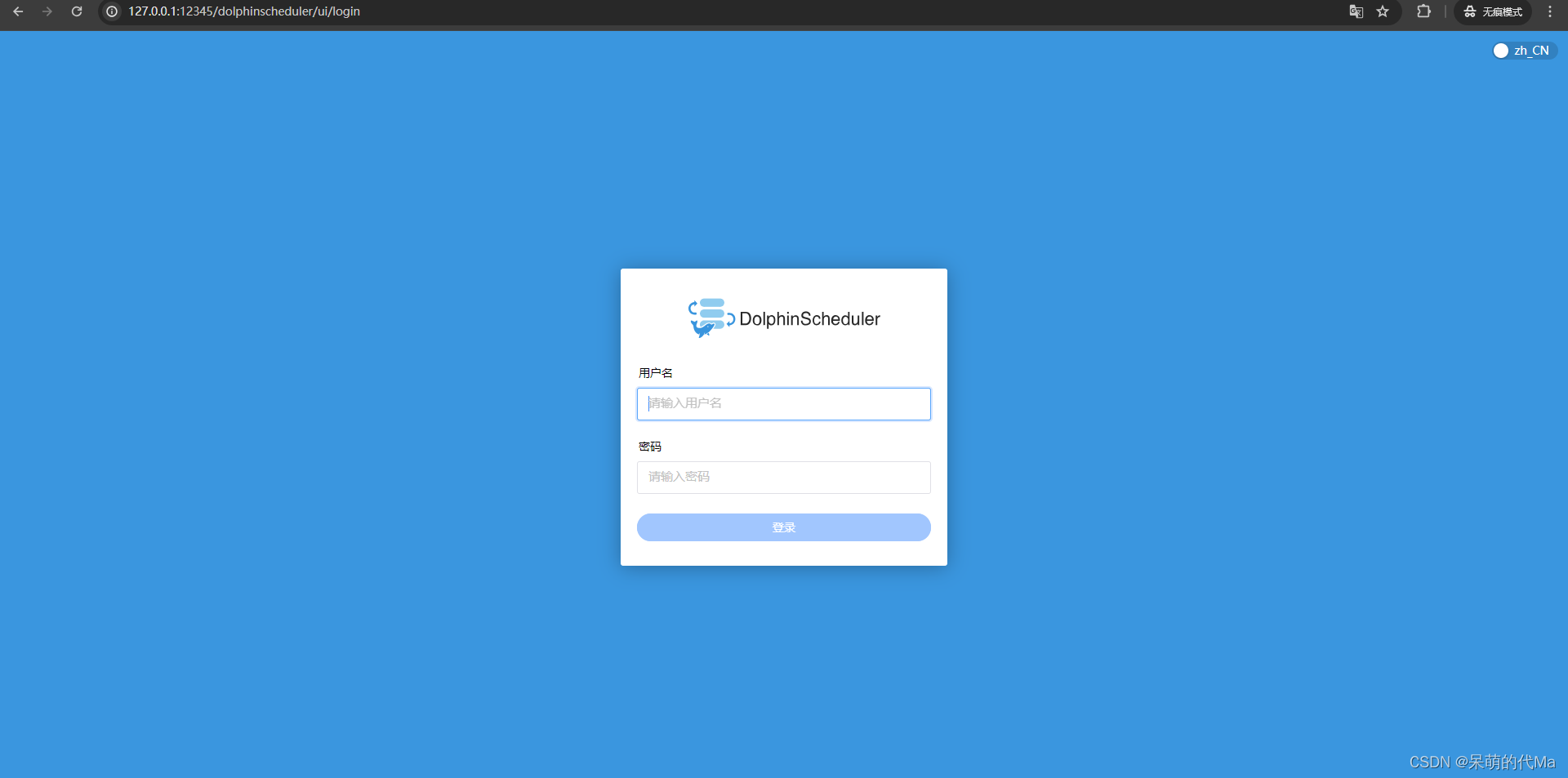
即可证明启动成功,默认的用户名密码是:
- 用户名:admin
- 密码:dolphinscheduler123
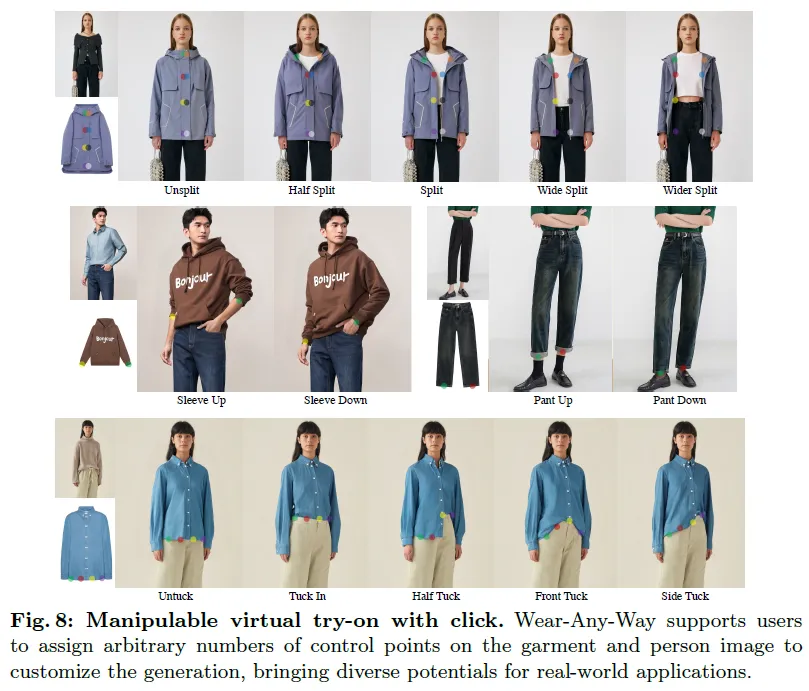
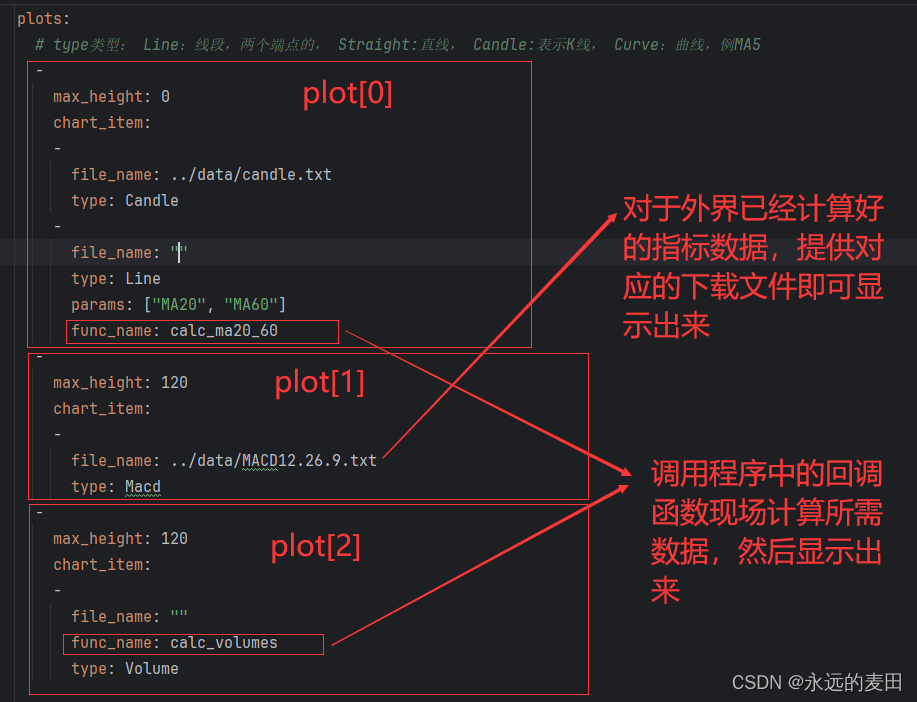
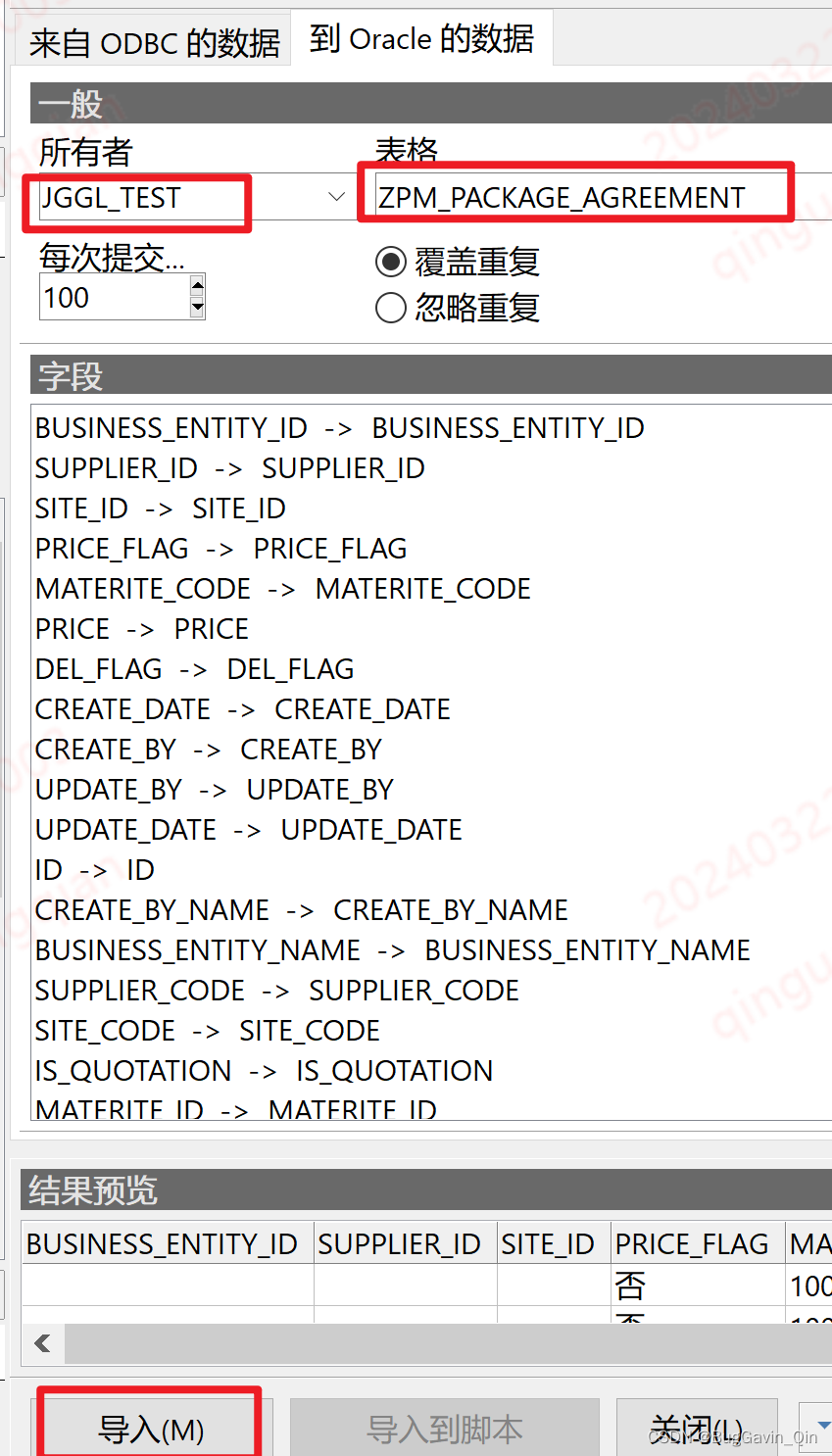
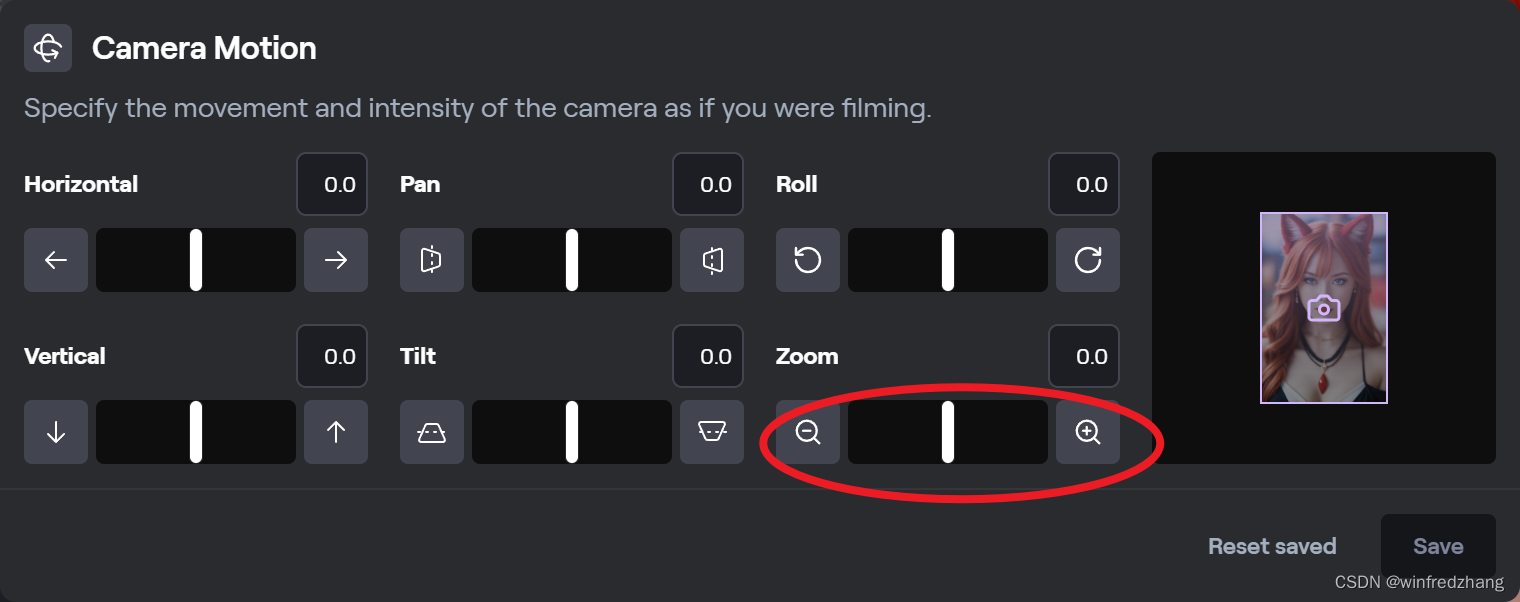
![[AIGC] SQL中的数据添加和操作:数据类型介绍](https://img-blog.csdnimg.cn/direct/e399561dbfb0408893f353f1a41d68a4.png)